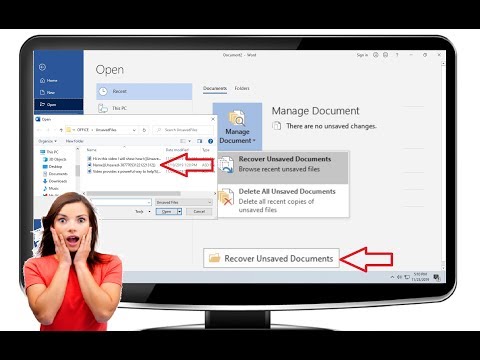
Zawartość
Programy do przetwarzania tekstu, takie jak Microsoft Word 2010, oferują wiele sposobów wprowadzania zmian w dokumentach. Standardowe funkcje obejmują możliwość kopiowania i wklejania tekstu w nowe miejsca i zmiany czcionki. Kolejną funkcją, która została uwzględniona, są zmiany w ścieżce, które wykraczają poza przeglądanie dokumentu; pokazuje oryginalny tekst zaznaczony i podkreślony nowy tekst. Ponadto może odróżniać użytkowników, aby wiedzieć, kto wprowadził pewne zmiany w dokumencie.
Instrukcje

-
Włącz funkcję śledzenia zmian. Na wstążce kliknij „Recenzja”, a następnie kliknij „Śledź zmiany”.
-
Przejrzyj dokument, usuwając lub dodając tekst, zmieniając kolejność słów lub dodając zakładki. Wyślij dokument innym użytkownikom, aby mogli go także przejrzeć.
-
Otwórz i przeanalizuj swój dokument. Wersje zostaną podkreślone i oznaczone przez okna dialogowe z prawej strony ekranu. Daje to możliwość zmiany formatu i tekstu.
-
Możesz zaakceptować lub odrzucić poprawki. Na karcie Recenzja kliknij „Akceptuj” lub „Odrzuć” w polu Zmiany. Podejmij decyzję osobno dla każdej recenzji lub kliknij strzałkę poniżej „Akceptuj” lub „Odrzuć”, aby wybrać „Zaakceptuj wszystkie zmiany w dokumencie” lub „Odrzuć wszystkie zmiany w dokumencie”.
-
Usuń dialogi instruktażowe i przekreślone. Na karcie Recenzja wybierz „Zakończ” w polu „Wyświetl do przeglądu”. Opinie zaakceptowane przez Ciebie będą przechowywane jako część dokumentu. Aby przejrzeć wersje, wybierz „Zaznaczanie w ostatecznym widoku”. Jeśli wybrano „Oryginał”, wszystkie zmiany zostaną usunięte, a dokument powróci do poprzedniego stanu.